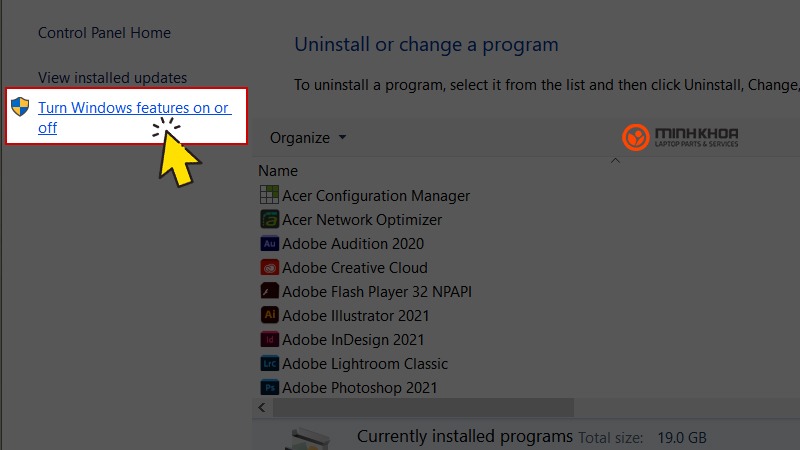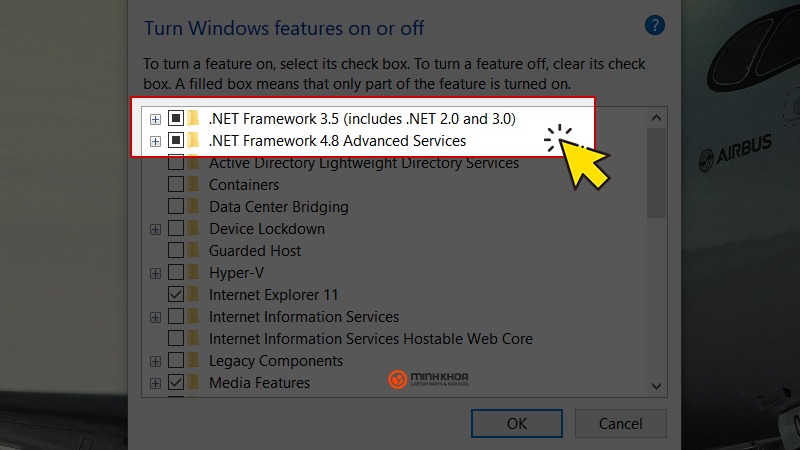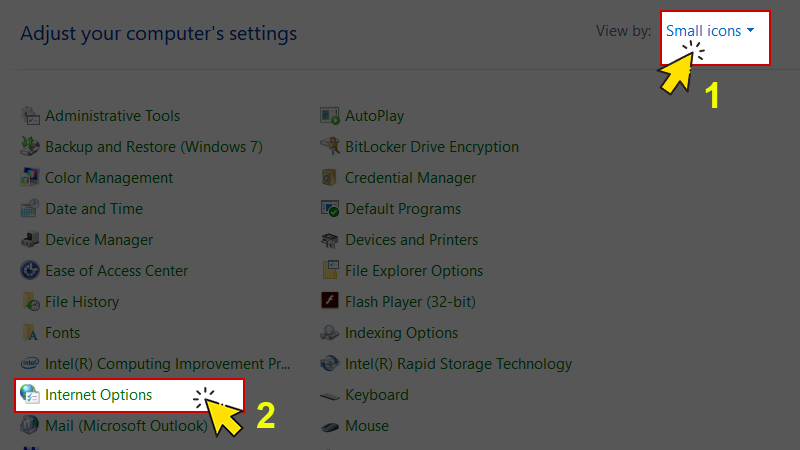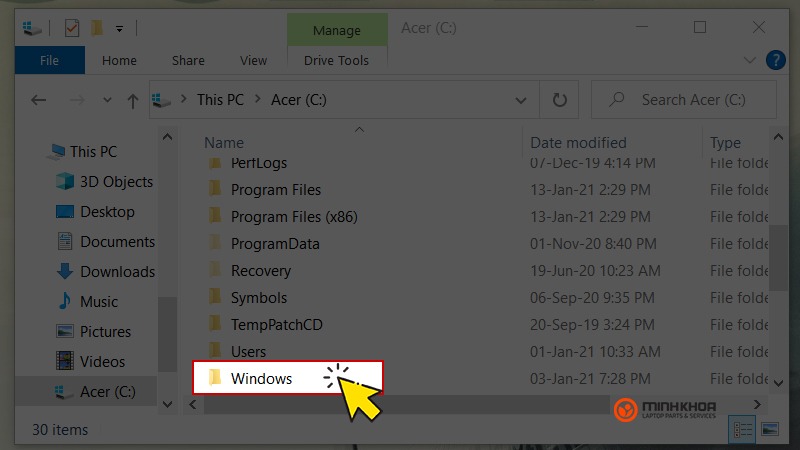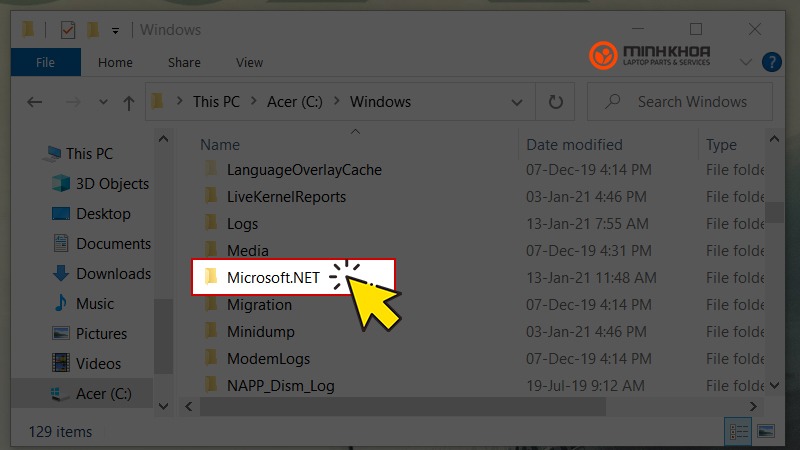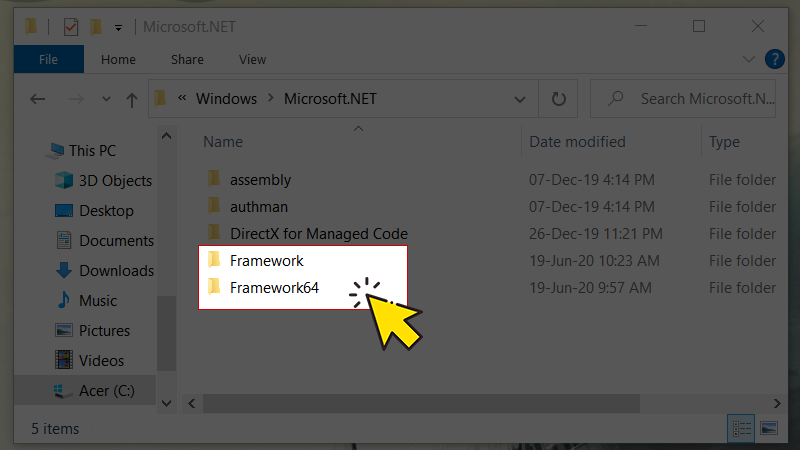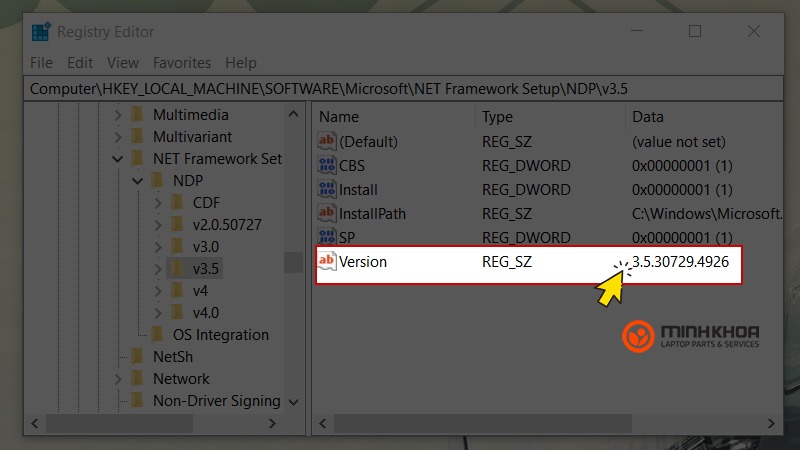Net Framework đối với dân IT thì không có gì lạ nhưng với những người thông thường như chúng ta thì cả một bầu trời phức tạp. Và thường thì người dùng sẽ không để ý đến sự tồn tại của nó…cho đến khi thực sự cần. Nếu đã vậy, bạn có biết cách kiểm tra net framework win 10 trên máy tính không? Kiểm tra nó thì phải làm những gì? Hãy cùng theo dõi bài viết này của Laptop Minh Khoa để biết thêm chi tiết nhé!
Nội dung bài viết
Net framework win 10 là gì?
Net framework win 10 chính là chương trình hỗ trợ của Microsoft giúp cho những ứng dụng chạy trên net, đồng thời cũng hỗ trợ những ứng dụng đang chạy ở trên hệ điều hành Windows.
Nền tảng này cung cấp những đoạn code đã được lập trình sẵn nhằm phục vụ cho các chương trình lập trình và quản lý thực thi những chương trình viết trên framework.

Thông thường thì chương trình này thường được cài đặt sẵn trong các hệ điều hành Windows, nhưng đôi lúc xui xui thì bạn phải cài để có thể chạy được các chương trình net.
Một số tính năng khác của Net framework trên máy tính phải kể đến như: quản lý bộ nhớ, tạo nguồn phát triển công nghệ, hỗ trợ đa ngôn ngữ, tương thích với hệ điều hành, tạo môi trường lập trình phù hợp,…
Xem thêm: VRAM là gì? Cách tăng VRAM win 10 đơn giản trên laptop, PC
Các cách kiểm tra net framework win 10 đã được cài đặt chưa?
Có nhiều người dùng laptop rất muốn biết máy tính của mình đã cài đặt net framework win 10 chưa nhưng không biết phải làm như thế nào. Hãy cùng theo dõi ngay một số phương pháp sau đây bạn nhé!
Kiểm tra trong Programs and Features
Bước 1: Bật Control Panel sau đó di đến mục View By rồi chọn Large icon hoặc Smaill icon. Sau đó bấm chọn Programs and Features.
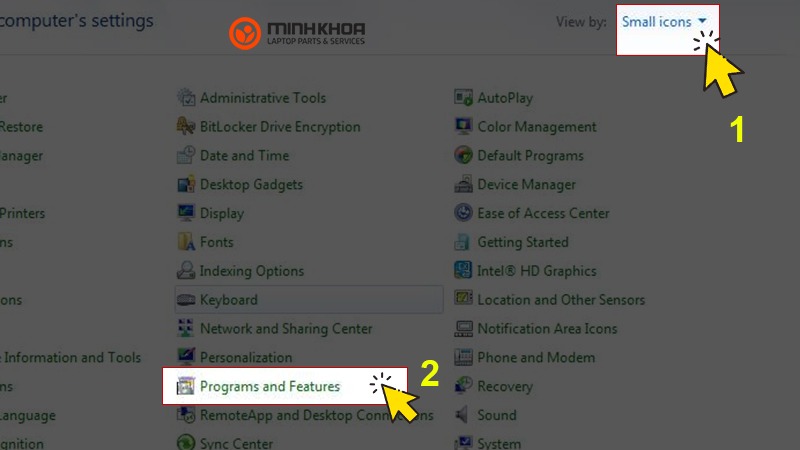
Bước 2: Sau khi cửa sổ xuất hiện, hãy tìm xem có chương trình nào tên Microsoft .net Framework không nhé. Nếu có thì máy bạn đã được cài đặt rồi đấy.
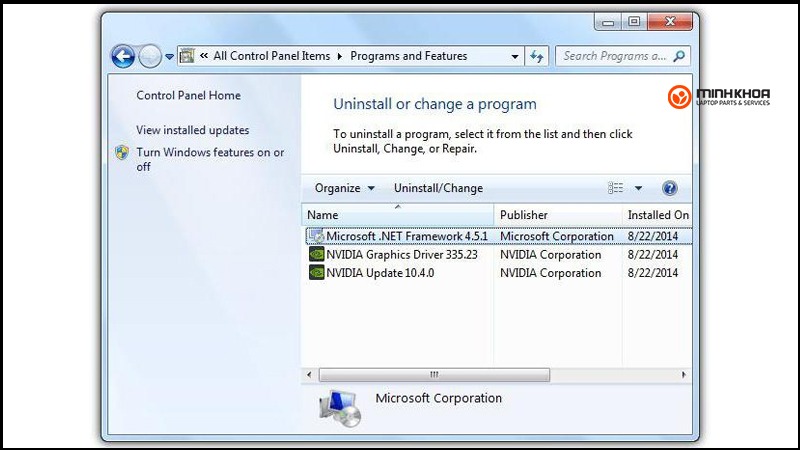
Kiểm tra net framework win 10 bằng Windows Features
Bước 1: Mở Control Panel tìm mục View by rồi chọn Large icon hoặc Small icon. Rồi chọn Programs and Features.
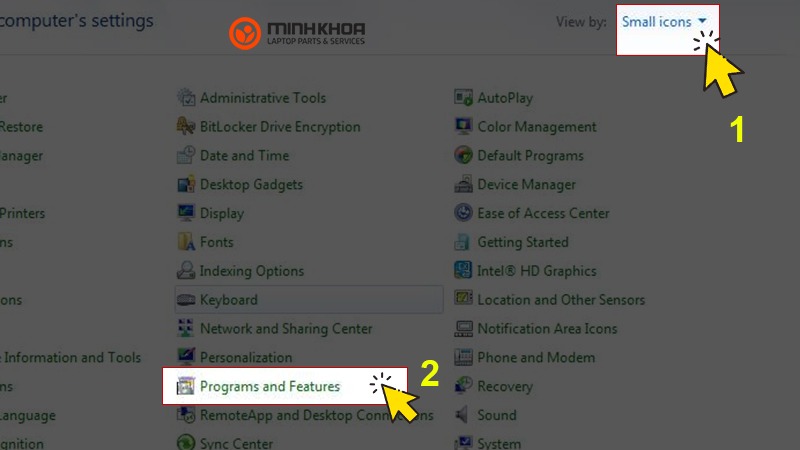
Bước 2: Chọn Turn Windows features on or off ở góc Menu bên trái. Lúc này sẽ xuất hiện một cửa sổ, nhìn xem có mục .NET Framework không nhé. Nếu không thấy thì tức là máy tính chưa được cài đặt.
Kiểm tra trong Internet Options xem đã cài net framework win 10 chưa
Bước 1: Tương tự như bước 1 ở cách trên nhưng đến đoạn chọn cuối cùng thì chọn Internet Options. Sau đó chọn thẻ Security rồi chọn Custom level
Bước 2: Cửa sổ Security Setting – Internet Zone hiện lên, nếu bạn thấy xuất hiện .NET Framework thì cách kiểm tra net framework win 10 đã đúng rồi đấy!
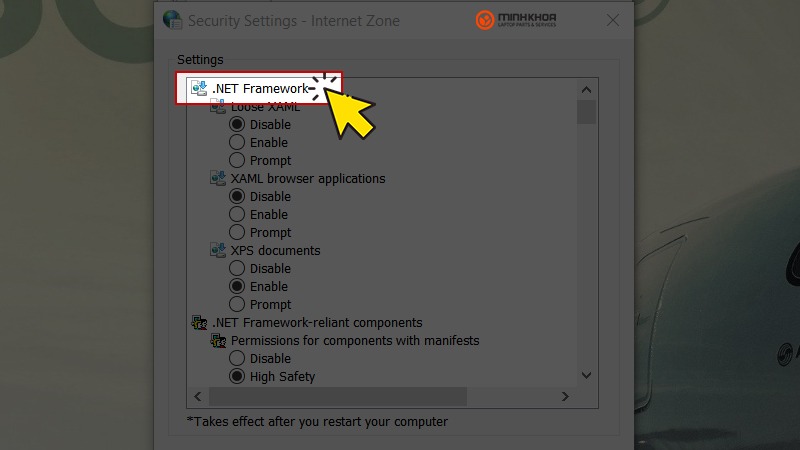
Kiểm tra net framework trên win 10 bằng ổ C
Bước 1: Chọn ổ C rồi mở thư mục Windows
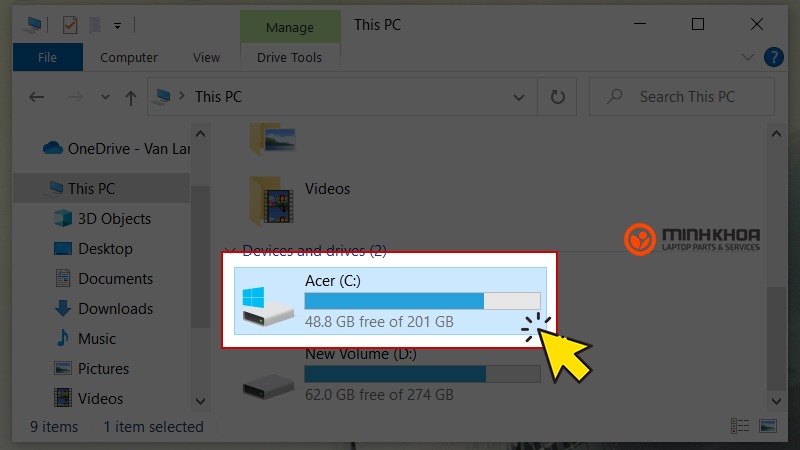
Bước 2: Chọn tiếp thư mục Microsogt.NET lúc này mà thấy có thư mục Framework và Framework64 như hình bên dưới thì mày bạn đã được cài rồi đấy.
Kiểm tra net framework win 10 phiên bản 4.5 trở lên
Với phiên bản 4.5 trở lên thì người dùng có thể áp dụng một số phương pháp kiểm tra net framework sau đây.
Sử dụng Registry Editor
Bước 1: Mở hộp thoại Run bằng cách nhấn tổ hợp phím Ctrl + R, sau đó nhập Regedit rồi nhấn OK.
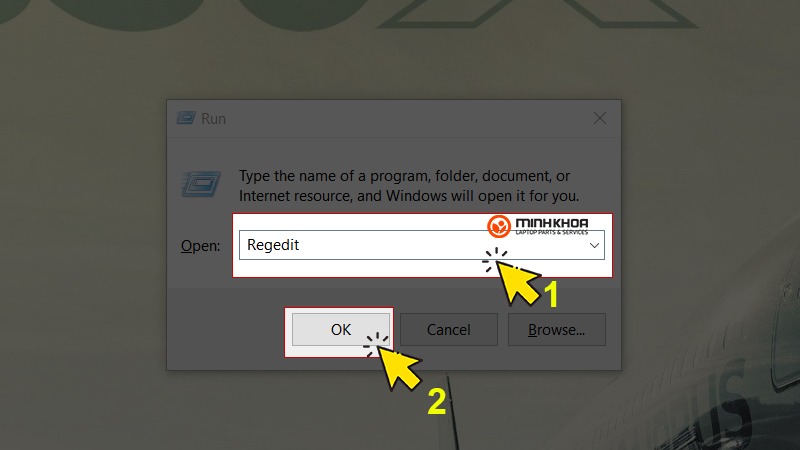
Bước 2: Hãy truy cập theo đường dẫn:
HKEY_LOCAL_MACHINE\SOFTWARE\Microsoft\NET Framework Setup\NDP\v4\Full
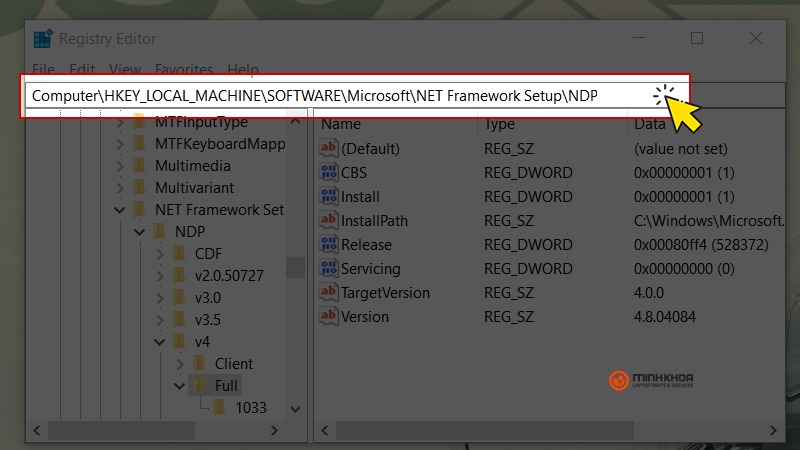
Bước 3: Sau khi truy cập đường dẫn, nhìn sang bảng bên phải, tìm Release. Nếu trong hàng này có REG_DWORD thì máy bạn đã được cài bản 4.5 trở lên rồi đấy. Nếu muốn biết chính xác bạn đang ở phiên bản nào thì có thể tìm giá trị Release DWORD như hình thứ 2 phía dưới.
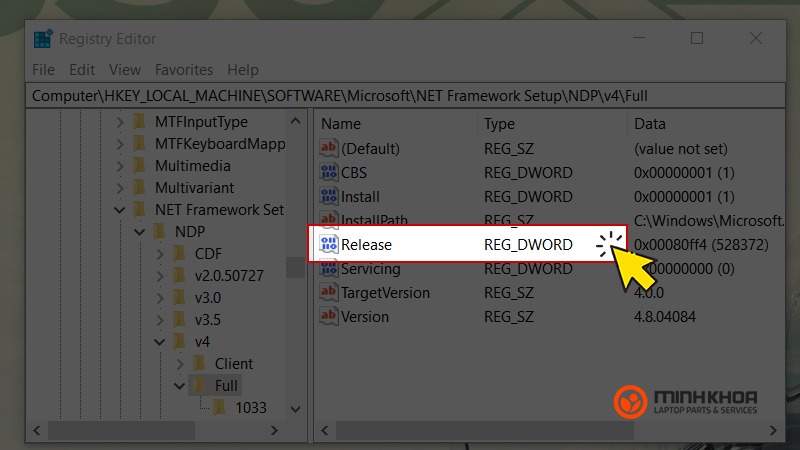
Bước 4: Đối chiếu giá trị Release DWORD để xác định phiên bản .NET Framework.
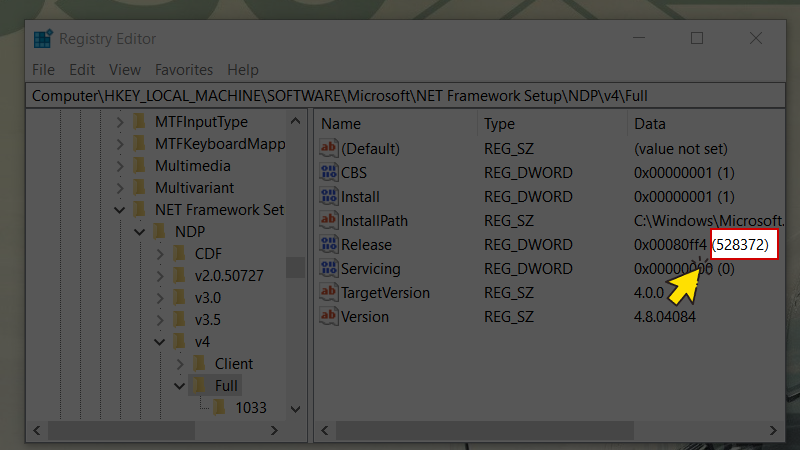
Sử dụng Command Prompt để kiểm tra net framework trên win 10
Bước 1: Mở hộp thoại Run bằng tổng hợp phím Ctrl + R rồi nhấn OK.
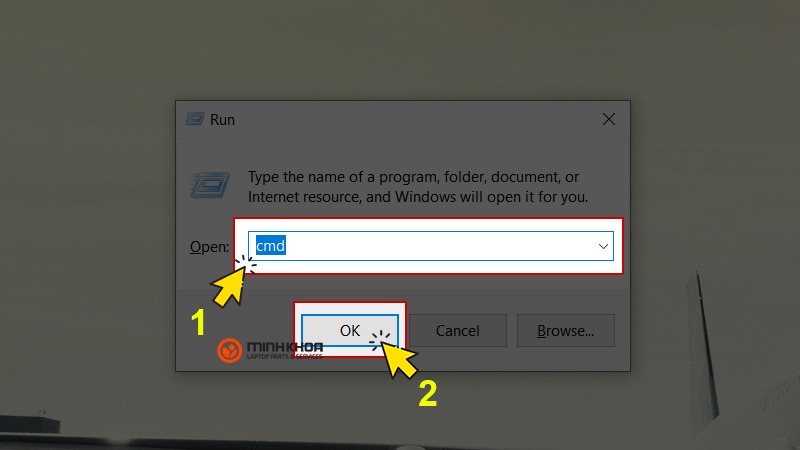
Bước 2: Lúc này hộp thoại Command Prompt mở ra, bạn hãy chép lại câu lệnh “reg query “HKLM\SOFTWARE\Microsoft\Net Framework Setup\NDP\v4” /s” vào Command Prompt và nhấn Enter.
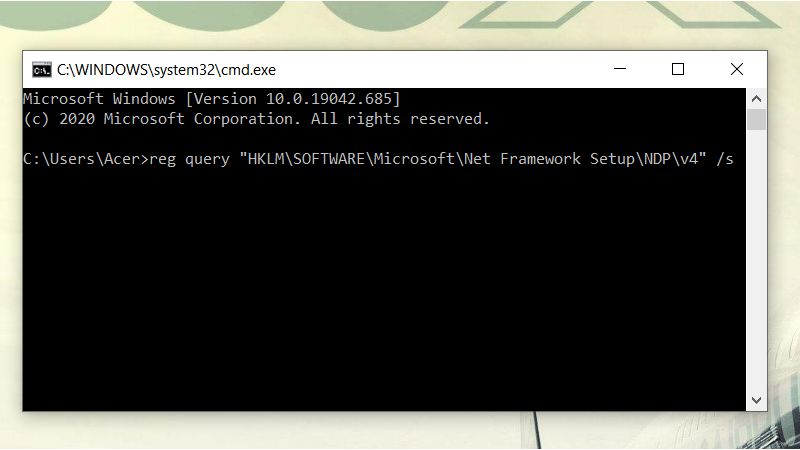
Bước 3: Hộp thoại Command Prompt sẽ trả về các thông tin mà bạn đang kiểm tra net framework win 10. Nhìn vào mục Version, nếu thấy hiển thị thông số như dưới hình thì máy tính của bạn đã cài đặt phiên bản 4.5 trở lên.
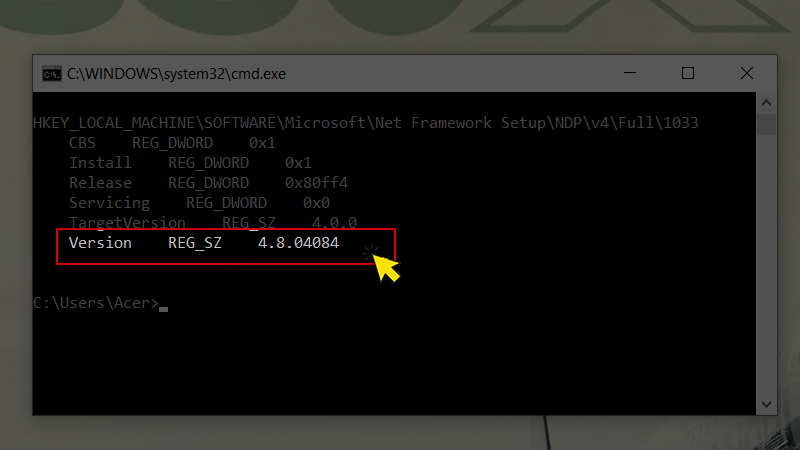
Dùng PowerShell để kiểm tra net framework trên win 10
Bước 1: Mở hộp Run bằng cách nhấn tổ hợp phím Ctrl + R, sau đó nhập “Powershell” để mở PowerShell và nhấn OK.
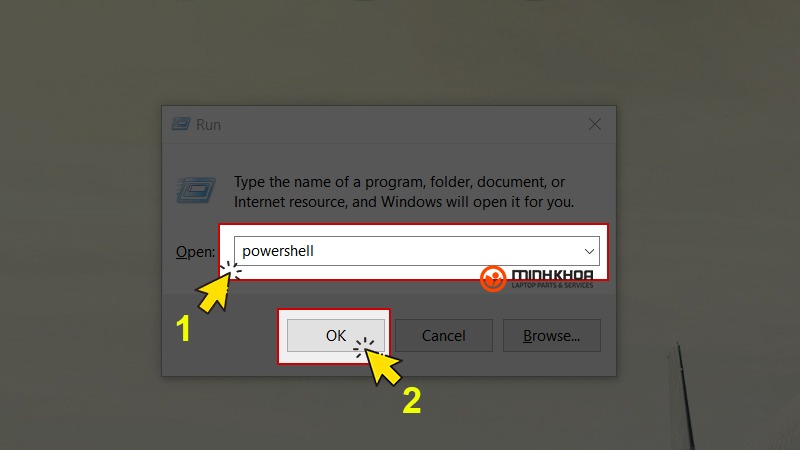
Bước 2: Sau khi hộp thoại hiện lên, bạn hãy chép lệnh:
“Get-ChildItem ‘HKLM:\SOFTWARE\Microsoft\NET Framework Setup\NDP\v4\Full\’ | Get-ItemPropertyValue -Name Release | Foreach-Object { $_ -ge 378389 }” dán vào Command Prompt và nhấn Enter.
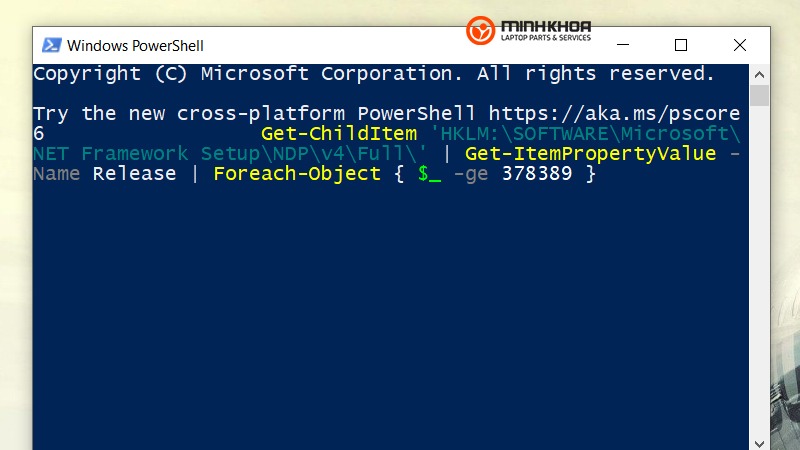
Bước 3: Nếu kết quả báo là True thì máy bạn đã được cài đặt, nếu là False thì máy bạn chưa cài đặt phiên bản nào 4.5 cả.
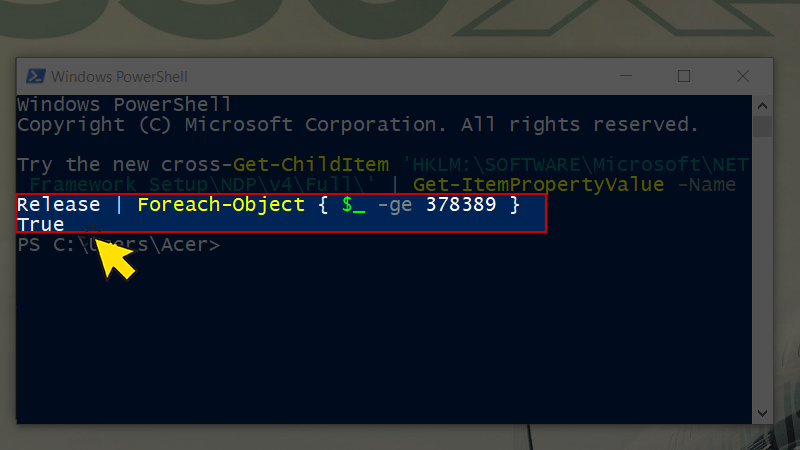
Lưu ý: Bạn có thể kiểm tra net framework win 10 từ các phiên bản 4.5 trở nên khác bằng cách thay đổi các giá trị Release DWORD ở phía cuối.
Cách kiểm tra net framework win 10 phiên bản cũ hơn
Bước 1: Nhấn tổ hợp phím Ctrl + R sau đó nhập regedit và nhấn OK.
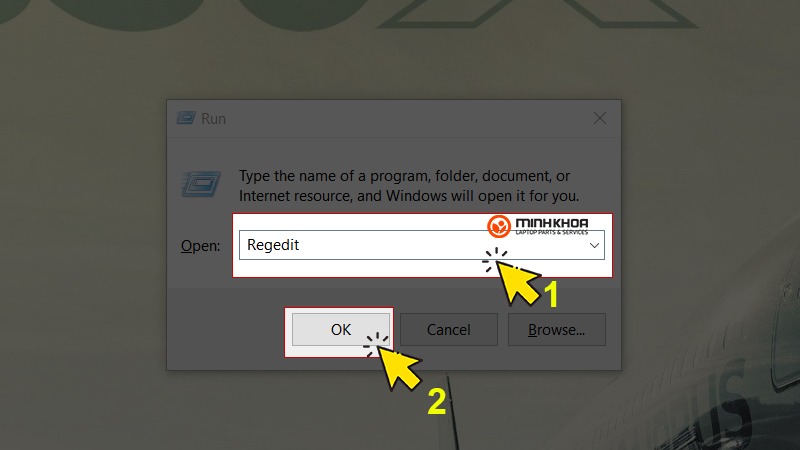
Bước 2: Truy cập vào đường dẫn sau:
“HKEY_LOCAL_MACHINE\SOFTWARE\Microsoft\NET Framework Setup\NDP”
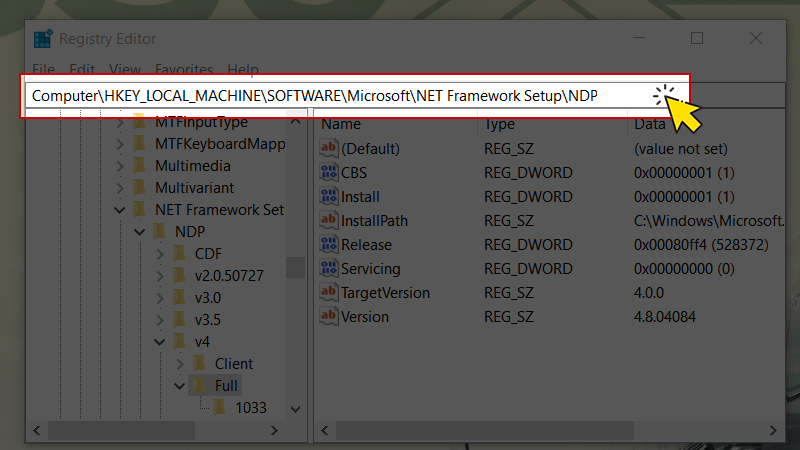
Bước 3: Chọn từng thư mục để kiểm tra phiên bản như hình dưới đây. Sau đó nhìn sang bên phải, tìm Version. Ở cột Data sẽ thấy hiển thị thông số dưới dạng 4.x.xxxxx như hình thứ 2 này thì chính là đã được cài đặt.
Cách kiểm tra net framework trên win 10 bằng công cụ một bên thứ 3
Raymondcc .NET Detector
Đây là một trong những công cụ giúp người dùng có thể kiểm tra net framework win 10 đã được cài hay chưa. Bạn chỉ cần chạy Raymondcc .NET Detector thì sẽ thấy những chữ đen xuất hiện nếu như máy tính của bạn đã được cài đặt, màu xám là chưa cài đặt.
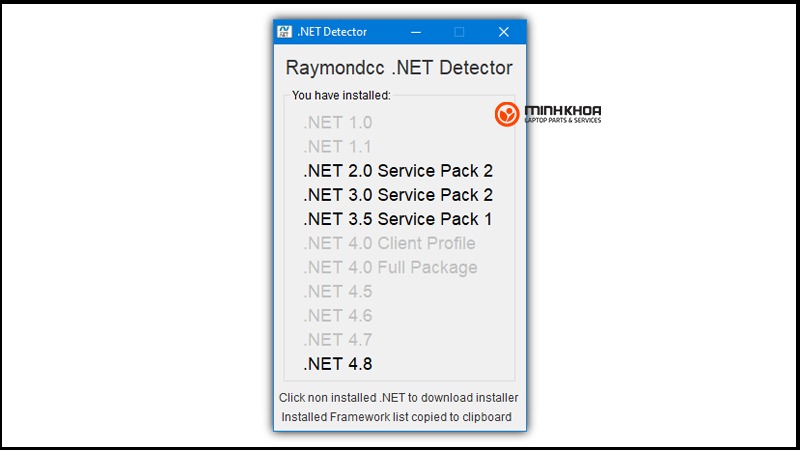
Đối với phần mềm này, bạn có thể nhấn vào các phiên bản chưa cài đặt, hệ thống sẽ tự đến trang tải xuống đúng phiên bản đó.
ASoft .NET Version Detector
ASoft .NET Version Detector cũng tương tự như phần mềm phía trên, chương trình này sẽ giúp bạn quét tất cả các phiên bản đã cài đặt hoặc chưa. Chương trình này cũng hỗ trợ liên kết đến các trang tải xuống của các phiên bản mà máy tính của bạn chưa có.
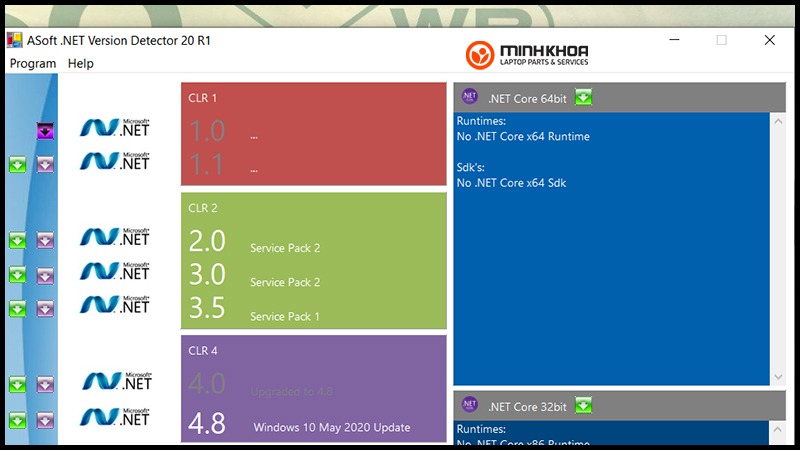
Trên đây là các cách kiểm tra net framework win 10 mà chúng tôi muốn gợi ý đến cho bạn. Một số trường hợp bạn sẽ không phải kiểm tra xem nó thuộc phiên bản nào. Nhiều chương trình thì sẽ đưa ra thông báo cho bạn biết. Một số khác sẽ cài đặt phiên bản cần thiết giúp bạn tiết kiệm thời gian. Nhưng vẫn không thể phủ nhận biết kiểm tra net framework win 10 cũng là một lợi thế.
Bài viết liên quan